Soru
Sorun: Nasıl Düzeltilir "Bilgisayarınızın onarılması gerekiyor. Hata kodu: 0x0000007b" Windows'ta Hata mı?
Çözülmüş Cevap
“Bilgisayarının tamire ihtiyacı var. Hata kodu: 0x0000007b” hatası genellikle Windows 7'de çıkıyor ancak Windows 10 kullanıcıları da bu hatayla karşılaşabiliyor. Hata kodunun üzerinde daha spesifik bilgiler olası sorunu gösterir. Bu nedenle, nedene bağlı olarak çözümler de değişir. Bu hata belirli bir programla ilişkiliyse, yeniden yüklemeyi deneyebilirsiniz. Genellikle Minecraft oyuncuları bu sorunu bildirir. Bu Webroot ile ilgili olarak, Antivirüs kullanıcıları geçici sorunlarla karşılaşmış olabilir.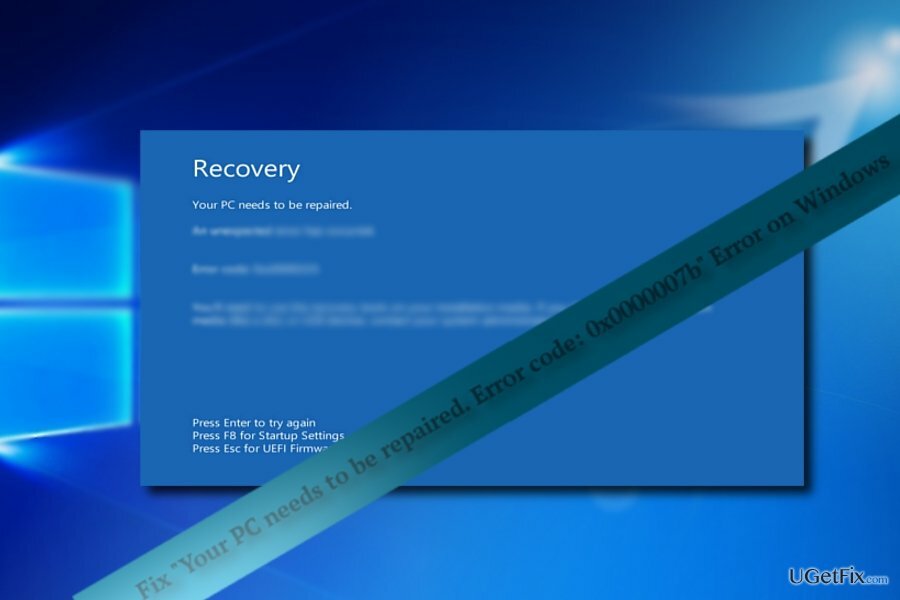
24 Nisan'da, imza güncellemesinde meydana gelen ve Webroot uygulamalarının düzinelerce meşru uygulamayı karantinaya almasına neden olan bir hatayla ilgili haberler viral hale geldi. Neyse ki, şirket yamayı yayınlar. Ancak, şimdi bile kullanıcılar benzer bir sorunla karşılaşabilir.
Alternatif olarak, hata " ile ilişkili olabilir.ERİŞİLMEYEN ÖNLEME CİHAZI hata kodu: 0x0000007b“. Hatanın nasıl çözüleceği hakkında daha fazla bilgi ikinci bağlantıda verilmiştir.
Ayrıca, bazı durumlarda bu tür BSOD'lerin teknik destek dolandırıcılıklarının sonucu olduğunu unutmayın. Bazı bilgisayar korsanları gerçekçi BSOD ekranı oluşturmanın yollarını öğrendi. Bu nedenle, sahte olup olmadığını veya iç sorundan kaynaklanıp kaynaklanmadığını belirlemek çok önemlidir. Ekranda herhangi bir telefon numarası veya e-posta adresi varsa, bu bir dolandırıcılıktır. Böylece, bu durumda, yararlanabilirsiniz yeniden görüntü.
Seçenek 1. Bilgisayarı Güvenli Modda yeniden başlatın
Hasarlı sistemi onarmak için lisanslı sürümünü satın almalısınız. yeniden görüntü yeniden görüntü.
Hata, programla ilişkili dosyayı gösteriyorsa, programı kaldırmanız gerekecektir. Ancak, doğal olarak, BSOD ekranı nedeniyle bunu yapamayabilirsiniz. İşletim sistemine girmek için bilgisayarı güvenli modda yeniden başlatmanız gerekir.
- Cihazı yeniden başlatın, Windows logosu BSOD ekranından önceyse, F2 veya F8'e dokunun (bilgisayarın modeline bağlı olarak). Windows 10 kullanıcıları, ikinci veya üçüncü denemeden sonra onarım ortamına yönlendirilir.
- tercih ileri seçenekler.
- Seçmek Güvenli mod.
- Ardından, uygulamayı bulun ve kaldırın.
- Cihazı yeniden başlat.
Seçenek 2. İşletim sistemini yenileyin
Hasarlı sistemi onarmak için lisanslı sürümünü satın almalısınız. yeniden görüntü yeniden görüntü.
İşletim sistemine girmeyi başardıysanız, Kurtarma ayarlarına girebilirsiniz. Ardından size üç seçenek sunulacak: PC'yi sıfırlayın, önceki yapıya geri dönün veya gelişmiş ayarları kullanın. Bilgisayarı sıfırlamak çoğu durumda sorunun çözülmesine yardımcı olur.
Windows 8 kullanıcıları, dosya işlevinizi etkilemeden PC'nizi Yenile'yi kullanma ayrıcalığına sahiptir. Programlarınızı ve uygulamalarınızı etkilemeden sistem dosyalarını yenileyecektir.
Seçenek 3. En son güncellemeleri yeniden yükleyin
Hasarlı sistemi onarmak için lisanslı sürümünü satın almalısınız. yeniden görüntü yeniden görüntü.
Bazı durumlarda, bazı güncellemelerin yeniden yüklenmesi, hasarlı dosyalarla ilişkili sorunların onarılmasına yardımcı olur. Seçeneğe Güvenli Mod üzerinden erişmelisiniz.
Hatalarınızı otomatik olarak onarın
ugetfix.com ekibi, kullanıcıların hatalarını ortadan kaldırmak için en iyi çözümleri bulmalarına yardımcı olmak için elinden gelenin en iyisini yapmaya çalışıyor. Manuel onarım teknikleriyle uğraşmak istemiyorsanız, lütfen otomatik yazılımı kullanın. Önerilen tüm ürünler profesyonellerimiz tarafından test edilmiş ve onaylanmıştır. Hatanızı düzeltmek için kullanabileceğiniz araçlar aşağıda listelenmiştir:
Teklif
şimdi yap!
Düzeltmeyi İndirMutluluk
Garanti
şimdi yap!
Düzeltmeyi İndirMutluluk
Garanti
Hatanızı Reimage kullanarak düzeltemediyseniz, yardım için destek ekibimize ulaşın. Lütfen sorununuz hakkında bilmemiz gerektiğini düşündüğünüz tüm detayları bize bildirin.
Bu patentli onarım işlemi, kullanıcının bilgisayarındaki herhangi bir hasarlı veya eksik dosyayı değiştirebilen 25 milyon bileşenden oluşan bir veritabanı kullanır.
Hasarlı sistemi onarmak için lisanslı sürümünü satın almalısınız. yeniden görüntü kötü amaçlı yazılım temizleme aracı.

Bir VPN söz konusu olduğunda çok önemlidir kullanıcı gizliliği. Çerezler gibi çevrimiçi izleyiciler yalnızca sosyal medya platformları ve diğer web siteleri tarafından değil, aynı zamanda İnternet Servis Sağlayıcınız ve devlet tarafından da kullanılabilir. Web tarayıcınız üzerinden en güvenli ayarları uygulasanız bile internete bağlı uygulamalar üzerinden takip edilebilirsiniz. Ayrıca, Tor gibi gizlilik odaklı tarayıcılar, azalan bağlantı hızları nedeniyle optimal bir seçim değildir. Nihai gizliliğiniz için en iyi çözüm Özel İnternet Erişimi – çevrimiçi ortamda anonim ve güvende olun.
Veri kurtarma yazılımı, size yardımcı olabilecek seçeneklerden biridir. dosyalarınızı kurtarın. Bir dosyayı sildiğinizde, ortadan kaybolmaz - üzerine yeni bir veri yazılmadığı sürece sisteminizde kalır. Veri Kurtarma Uzmanı Sabit sürücünüzde silinen dosyaların çalışan kopyalarını arayan kurtarma yazılımıdır. Aracı kullanarak değerli belgelerin, okul ödevlerinin, kişisel resimlerin ve diğer önemli dosyaların kaybolmasını önleyebilirsiniz.